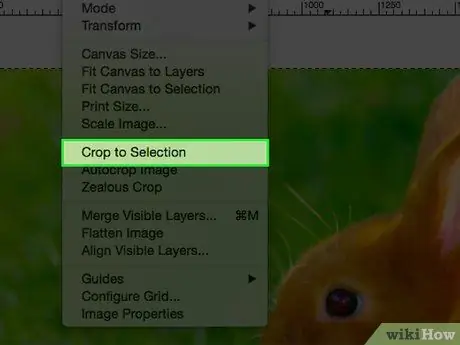- Автор Jason Gerald [email protected].
- Public 2024-01-11 03:45.
- Соңғы өзгертілген 2025-01-23 12:24.
Кейде сіз түсірілген суреттің белгілі бір бөлігін ғана алғыңыз келеді. Сіз басқа адамнан сіздің фотоға түсуін сұраған шығарсыз, бірақ ол үлкен залдың суреті болды Сіз ортасында тұрған (әрине сіз фотода өте кішкентай болып көрінесіз). Gimp көмегімен суретті қалай кесу керектігін білу үшін осы мақаланы оқыңыз.
Қадам
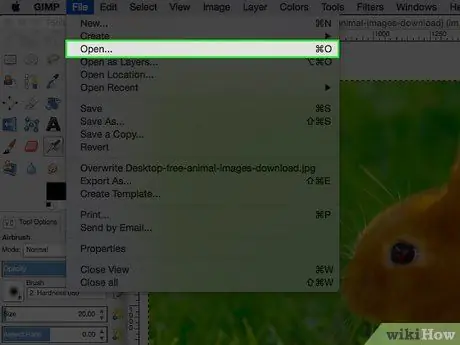
Қадам 1. Өңдегіңіз келетін суретті ашыңыз
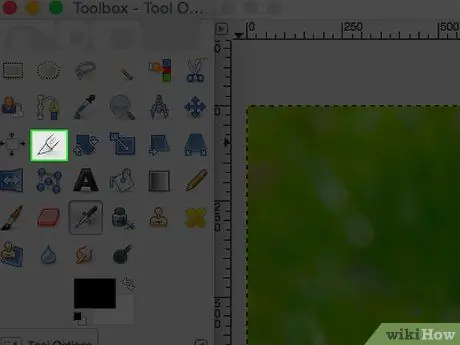
Қадам 2. Gimp терезесіндегі кесу құралын басыңыз
Бұл құралдар X-Acto пышақ белгішесімен көрсетілген.
Басқаннан кейін барлық құралдар тақтасы белгішелерінің астында кесу құралдарының таңдауы көрсетіледі
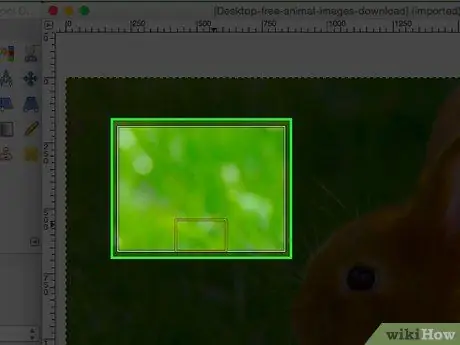
Қадам 3. Егер сіз қалаған кескінді қалай қиып алу керектігін білмесеңіз, алдымен таңдау жасаудан бастаңыз және нәтижелерді қараңыз
Сіз бұрыннан жасалған әрекетті әрқашан қайтара аласыз. Қиып алу режимінде таңдаудың негізгі/ортасы болып саналатын аймақты шертіп, жүгіргіні сыртқа сүйреу арқылы таңдау жасауға болады. Бұл қадаммен негізгі кескін кейінірек қиылған кезде кесілген кескіннің ортасында негізгі объект көрсетіледі (көп немесе аз).
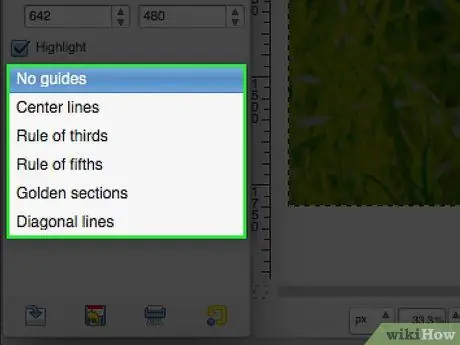
Қадам 4. Қаласаңыз, кесу бағыттауышын қолданыңыз
Сіз өнер мен фотосуретте қолданылатын негізгі нұсқаулықтарды ала аласыз.
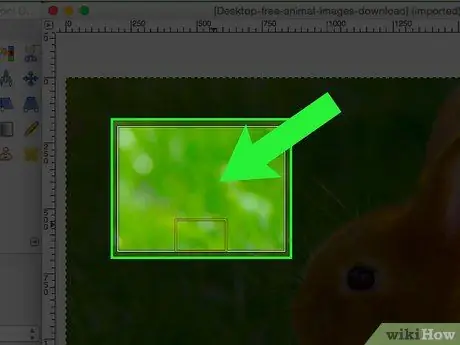
Қадам 5. Таңдалған аймақты анықтағаннан кейін оны екі рет шертіңіз
1 -ші әдіс 1: Таңдау әдісі
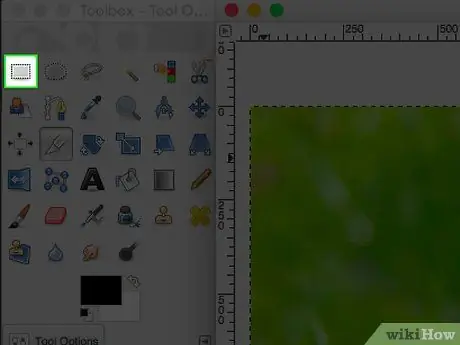
Қадам 1. Дөңгелек, тіктөртбұрыш немесе қалаған пішінді таңдау құралын қолданыңыз